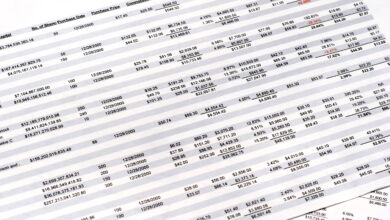Une fois que vous savez comment utiliser la fonction indirecte dans Excel, vous pouvez récupérer des informations dans d’autres feuilles, référencer des plages nommées et les combiner avec d’autres fonctions pour créer un outil vraiment polyvalent. Il faut parfois un peu de pratique pour s’y habituer, mais avec la fonction indirecte, vous pouvez faire plus que vous ne le pensez.
Les instructions de cet article s’appliquent à Excel pour Microsoft 365, Excel 2019 et Excel 2016.
Contenu
Qu’est-ce que la fonction indirecte ?
La fonction indirecte est un moyen de convertir une chaîne de texte en une référence. C’est-à-dire qu’elle tire des informations d’une référence à une autre cellule ou plage. Elle crée une référence à partir d’un texte et ne change pas lorsque des cellules, des lignes ou des colonnes sont modifiées, ajoutées ou supprimées d’une plage citée. Les références qu’il crée sont évaluées en temps réel, de sorte que la référence est toujours exacte par rapport aux données qu’elle tire.
Si cela vous semble un peu déroutant, ne vous inquiétez pas. La formule indirecte peut être plus facile à comprendre avec des exemples valables et dans la pratique. En cas de doute, suivez les étapes ci-dessous, et vous ne tarderez pas à comprendre.
Utilisation de la fonction indirecte avec des plages nominatives
Les plages nommées dans Excel sont un excellent moyen de collecter des données sous une seule référence, et la fonction indirecte permet d’obtenir ces informations plus facilement. Voici comment procéder :
- Ouvrez un document Excel avec les plages nommées déjà appliquées. Dans notre exemple, nous avons des informations sur les ventes de divers aliments et boissons, l’argent gagné chaque jour de la semaine étant collecté dans des fourchettes nominatives intitulées d’après les produits.
- Choisissez une cellule pour la plage que vous avez nommée et entrez l’une d’entre elles. Dans notre exemple, nous avons utilisé Burgers. Ajoutez d’autres désignations et couleurs si vous le souhaitez.
- Sélectionnez une autre cellule où vous voulez que la sortie indirecte aille. Comme nous cherchons à additionner tout le volume des ventes de la semaine pour un aliment spécifique, dans ce cas-ci les Burgers, nous allons taper ce qui suit dans la cellule :
=SOMME(INDIRECTE(G5)
- Cela désigne une fonction SOMME, qui utilisera la fonction indirecte pour tirer les informations de la plage nommée dans la cellule G5, dans ce cas Burgers. La production est de 3781, soit le total des ventes de la semaine pour Burgers.
Dans notre exemple, nous pouvons remplacer les hamburgers de la cellule G5 par de la limonade ou des desserts, les deux autres gammes nommées, et le résultat sera plutôt leur total SOMME.
Utilisation de la fonction indirecte sur plusieurs feuilles
La formule indirecte est encore plus puissante lorsque vous l’utilisez pour extraire des informations d’autres feuilles. Vous n’avez pas non plus besoin d’utiliser des plages nominatives pour le faire.
- Ouvrez votre document Excel avec plusieurs feuilles, ou créez-les avec toutes les informations nécessaires.
- Dans la feuille où vous voulez que la sortie indirecte aille, créez une cellule avec le nom de la feuille où vous voulez tirer des informations. Dans notre exemple, il s’agit de FoodSales.
- Puisque nous voulons tirer des informations de notre FoodSales feuille pour totaliser le nombre de Burgers vendu, nous avons tapé ce qui suit (remplacez la plage de cellules et le(s) nom(s) de feuille par le vôtre) :
=SOMME(INDIRECTE(B4& »!B4:B10″))
- Cela le désigne comme une fonction SOMME, puisque nous essayons de trouver un total. Elle désigne ensuite la cellule B4 comme texte de référence pour la fonction indirecte. Le site & rassemble les éléments de cette fonction, suivis d’une citation et d’un point d’exclamation, puis de la série de cellules dans lesquelles nous voulons tirer les données. B4 par le biais de B10.
- La production est le total des ventes de burgers pour cette semaine. Lorsque nous créons une nouvelle feuille FoodSales2 pour une nouvelle semaine avec des chiffres différents, il nous suffit d’ajuster la cellule B4 pour dire Vente de produits alimentaires2 pour obtenir les données sur les ventes de burgers pour cette semaine.
Utilisation de la fonction indirecte avec la référence de style R1C1
Pour les feuilles qui sont en expansion continue, où la référence que vous voulez utiliser ne sera pas toujours dans la même cellule, les références de style R1C1 peuvent être utilisées avec la formule indirecte pour vous donner les informations dont vous avez besoin. Nous continuerons à utiliser nos exemples de ventes de produits alimentaires ici, mais imaginez que ce soit pour une feuille de niveau supérieur qui examine les totaux des ventes hebdomadaires dans leur ensemble.
- Ouvrez le document Excel contenant toutes les données que vous souhaitez exploiter et sélectionnez une cellule pour la sortie de votre fonction indirecte. Dans notre exemple, nous examinons les totaux mensuels des ventes de produits alimentaires et nous voulons connaître le total des ventes le plus récent pour le mois.
- Dans notre exemple, la formule ressemble à ceci :
=INDIRECT(« R12C »&COUNTA(12:12),FALSE)
- La fonction indirecte utilise R12 (ligne 12) suivi d’un C pour indiquer une colonne, entre guillemets. Le site & réunit les deux parties de la fonction. Nous utilisons le COUNTA pour compter toutes les cellules non blanches de la ligne 12 (en sélectionnant la ligne ou en tapant 12:12), suivies d’une virgule. FALSE désigne cette fonction comme une référence R1C1.
- La production est alors la dernière entrée de notre tableau, en l’occurrence 8102, soit 8 102 dollars. Lorsque nous ajouterons éventuellement les données relatives aux ventes d’avril, le dernier chiffre des ventes sera automatiquement mis à jour en temps réel.